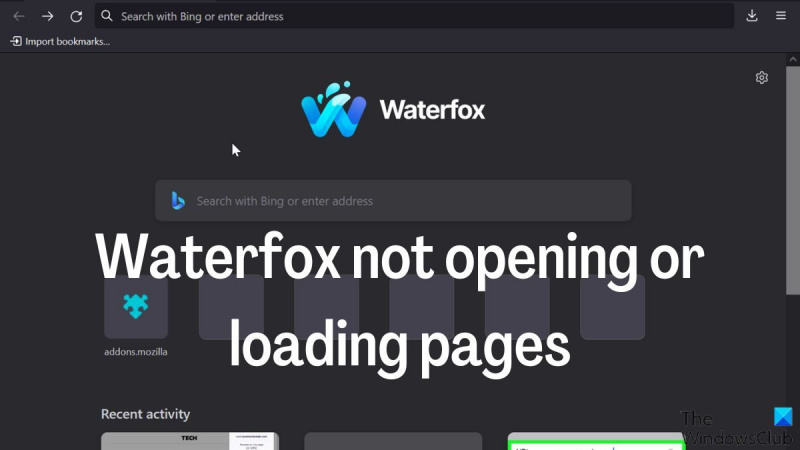Waterfox là một trình duyệt web mã nguồn mở và miễn phí có nguồn gốc từ Mozilla Firefox. Đây là một trong số ít trình duyệt còn lại vẫn hỗ trợ các plugin NPAPI cũ hơn. Tuy nhiên, người dùng đã báo cáo rằng Waterfox không hoạt động trên PC Windows của họ. Trong bài viết này, chúng tôi sẽ hướng dẫn bạn cách khắc phục sự cố này. Đầu tiên, hãy thử khởi động lại máy tính của bạn. Nếu không được, hãy thử cài đặt lại Waterfox. Nếu bạn vẫn không thể làm cho Waterfox hoạt động, hãy thử sử dụng một trình duyệt khác. Waterfox là một trình duyệt tuyệt vời, nhưng nó không phải là trình duyệt duy nhất. Nếu bạn không thể làm cho nó hoạt động trên PC của mình, hãy thử một trình duyệt khác như Mozilla Firefox, Google Chrome, Microsoft Edge hoặc Opera.
Waterfox là một mã nguồn mở thay thế tuyệt vời cho các trình duyệt Chrome và Firefox miễn phí, an toàn và dễ sử dụng. Nó có hầu hết tất cả các tính năng, hỗ trợ và tiện ích bổ sung của Firefox, đó là lý do tại sao một số người đã chuyển sang trình duyệt này. Một điểm cộng khác của trình duyệt này là nó sử dụng ít RAM hơn vì nó nhẹ, chạy nhanh hơn và hiếm khi bị treo. Gần đây, một số người dùng đã báo cáo trên các nền tảng rằng họ Trình duyệt Waterfox sẽ không mở hoặc tải trang . Sự cố này có thể do nhiều nguyên nhân bao gồm bộ đệm bị hỏng, cài đặt Waterfox không chính xác, các chương trình và tiện ích mở rộng độc hại.
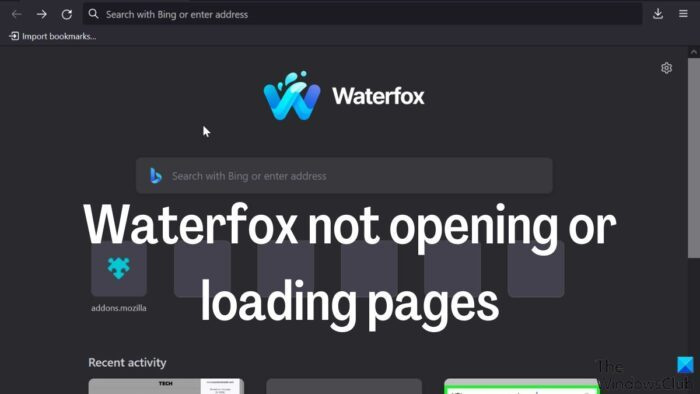
Sửa lỗi Waterfox không mở hoặc tải trang trên Windows 11/10
Nếu bạn gặp sự cố khi tải trang trên Water Fox, trước tiên bạn nên kiểm tra kết nối internet của mình hoặc thử tải các trang web như Google.com để tìm hiểu chi tiết cụ thể của sự cố. Dựa trên hầu hết các nguyên nhân gây ra sự cố này, đây là các giải pháp khác nhau để khắc phục sự cố:
windows disk image burner download windows 7
- Xóa bộ nhớ cache và cookie trình duyệt của bạn
- Kiểm tra phần mềm độc hại
- Kiểm tra trang web bị chặn
- Xóa tiện ích mở rộng đáng ngờ
- Tạm thời vô hiệu hóa phần mềm chống vi-rút và tường lửa của bạn
- Đặt lại cài đặt trình duyệt Waterfox
- Gỡ cài đặt và cài đặt lại Waterfox.
1] Xóa bộ nhớ cache và cookie của trình duyệt
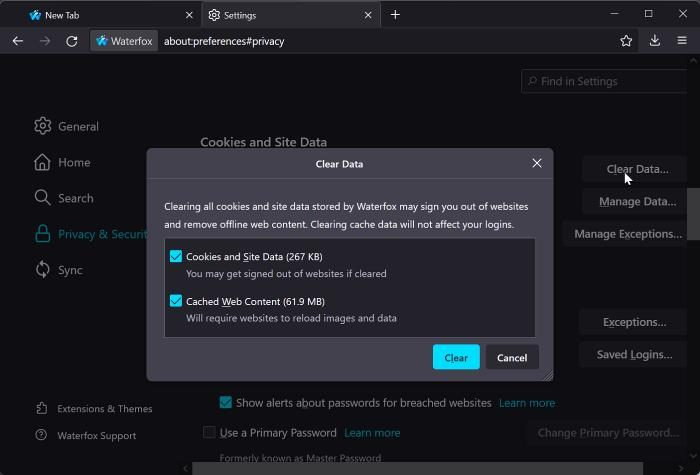
Trình duyệt lưu dữ liệu bằng bộ đệm và cookie để cải thiện trải nghiệm người dùng. Tuy nhiên, rất có thể trình duyệt sẽ bắt đầu hoạt động lạ nếu có quá nhiều bộ nhớ cache và cookie hoặc khi chúng bị hỏng. Đây có thể là một tình huống có vấn đề với Waterfox và để giải quyết nó, bạn có thể xóa bộ nhớ cache và cookie của trình duyệt. Đây là cách xóa cookie và bộ đệm trong Waterfox:
- Mở Waterfox và nhấp vào nút ba hàng biểu tượng ở góc trên bên phải màn hình.
- Chọn Cài đặt từ trình đơn thả xuống xuất hiện.
- Nhấn Quyền riêng tư & Bảo mật .
- Cuộn xuống Cookie và dữ liệu trang web và lựa chọn Xóa dữ liệu...
- Hãy chắc chắn rằng hai hộp được kiểm tra, sau đó nhấp vào lau dọn .
Thao tác này sẽ xóa tất cả cookie và dữ liệu bộ đệm do Waterfox lưu trữ và do đó khắc phục sự cố trình duyệt nếu đó là nguyên nhân.
thực thi máy chủ không thành công
2] Kiểm tra phần mềm độc hại
Phần mềm độc hại hoặc vi-rút trên máy tính của bạn có thể khiến Waterfox không mở hoặc tải trang. Điều này là do phần mềm độc hại có thể đang chặn ứng dụng mở hoặc có thể đã làm hỏng dữ liệu chương trình trên máy tính của bạn, khiến ứng dụng không thể chạy và hoạt động bình thường. Để kiểm tra phần mềm độc hại trên máy tính của bạn, bạn có thể sử dụng Bộ bảo vệ Windows.
3] Kiểm tra các trang web bị chặn
Hầu hết các trình duyệt đều có tính năng chặn trang web, tính năng này hữu ích nếu có bất kỳ trang web nào bạn không muốn trình duyệt của mình tải, nhưng đối với Waterfox, bạn chỉ có thể chặn các trang web có tiện ích mở rộng. Tiện ích mở rộng được sử dụng phổ biến nhất để chặn một trang web trên Waterfox: Chặn trang web Vì vậy, nếu chỉ một trang nhất định không tải trong Waterfox, thì có thể là do trang đó đã bị chặn trong trình duyệt bằng tiện ích mở rộng. Bạn có thể xác minh điều này bằng cách thử các trang web khác. Nếu vậy, bạn nên bỏ chặn trang web mà bạn đang cố mở bằng cách chỉ cần nhấp vào biểu tượng tiện ích mở rộng trên thanh công cụ khi đang ở trên tab của trang web không mở.
4] Xóa hoặc tắt các tiện ích mở rộng đáng ngờ
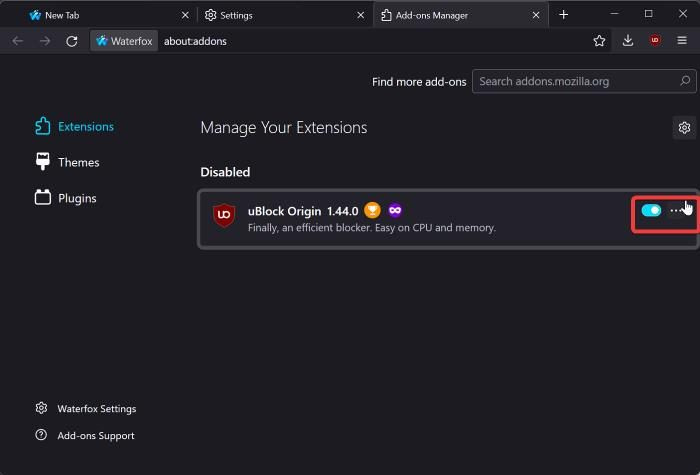
Các tiện ích mở rộng truy cập mạng hoặc trang web của bạn trong Waterfox có thể chặn mở các trang web. Ngoài ra, chúng tôi đã thấy một số người dùng Waterfox báo cáo tiện ích mở rộng có tên ' Phóng to trang WE ” chặn một số trang web. Vì vậy, bạn nên gỡ cài đặt các tiện ích mở rộng này hoặc thử mở trang web ở chế độ ẩn danh để xem tiện ích mở rộng có thực sự gây ra sự cố hay không.
máy tính tự bật
Đây là cách xóa hoặc tắt tiện ích mở rộng trong Waterfox:
- Nhấp chuột ba hàng ở góc trên bên phải của trang chủ Waterfox và chọn Tiện ích bổ sung và chủ đề .
- Để tắt tiện ích mở rộng, hãy tắt khóa chuyển phía trước tên tiện ích mở rộng.
- Để xóa tiện ích mở rộng, hãy nhấp vào biểu tượng ba chấm trước tên tiện ích mở rộng và chọn Xóa bỏ .
5] Tạm thời tắt phần mềm chống vi-rút và tường lửa của bạn.
Tường lửa hoặc chương trình chống vi-rút trên máy tính của bạn có thể đang cản trở hoạt động bình thường của Waterfox và do đó, chặn không cho các trang web tải trên đó. Bạn nên tạm thời tắt phần mềm chống vi-rút của mình, cho phép Waterfox vượt qua tường lửa của bạn và kiểm tra xem sự cố đã được giải quyết chưa.
6] Đặt lại trình duyệt Waterfox
Có thể bạn đã vô tình thay đổi điều gì đó trong cài đặt trình duyệt của mình, khiến Waterfox không tải được trang. Có thể ngay cả một ứng dụng hoặc tiện ích mở rộng độc hại trên máy tính của bạn cũng có thể đã kích hoạt một cài đặt trong trình duyệt của bạn để ngăn các trang web tải. Để khắc phục sự cố tải trang web trong Waterfox, bạn nên đặt lại cài đặt trình duyệt của mình về mặc định:
- Trong trình duyệt Waterfox, nhấp vào biểu tượng ba hàng biểu tượng và chọn Giúp đỡ từ trình đơn thả xuống xuất hiện.
- Cố lên Thêm thông tin khắc phục sự cố lựa chọn.
- Bấm vào Cập nhật Waterfox…
- Chọn Làm cho khỏe lại một lần nữa để cung cấp cho trình duyệt một khởi đầu mới.
7] Gỡ cài đặt và cài đặt lại Waterfox.
Giải pháp này đã giúp nhiều người dùng sửa lỗi Waterfox không mở hoặc tải trang. Nếu trình duyệt không mở, tốt nhất bạn nên gỡ cài đặt chương trình và cài đặt lại, vì các tệp chương trình có thể đã bị hỏng hoặc bị thiếu. Và nếu các tệp chương trình không ở trong tình trạng tốt, Waterfox sẽ không chạy trên máy tính của bạn.
Một trong những giải pháp hiệu quả cho vấn đề Waterfox không tải trang này là làm mới trình duyệt, nghĩa là nếu bạn đã thử giải pháp trên mà sự cố vẫn tiếp diễn, bạn nên kiểm tra xem ứng dụng có được cập nhật hay không. Để làm điều này, hãy làm theo các bước sau:
- Nhấn ba hàng ở góc trên bên phải của trang chủ Waterfox.
- Chọn Giúp đỡ và bấm vào Giới thiệu về Waterfox .
- Một trang sẽ xuất hiện cho biết trình duyệt của bạn đã được cập nhật hay chưa. Nếu đã cập nhật, hãy đóng trang đó lại; nếu không, hãy sử dụng Cập nhật tùy chọn trên trang để cập nhật chương trình..
Ghi chú: Bạn nên khởi động lại máy tính sau khi cài đặt lại Waterfox trước khi sử dụng.
Nếu bạn làm theo đúng hướng dẫn cho từng phương pháp, một hoặc nhiều giải pháp mà chúng tôi đã đề cập chắc chắn sẽ giải quyết được vấn đề Waterfox không mở hoặc tải trang của bạn.
Tại sao các trang không tải trong Waterfox?
Nếu các trang không tải trong trình duyệt Waterfox, điều này có thể là do tiện ích mở rộng đáng ngờ của trình duyệt, bộ đệm/cookie hoặc tường lửa bị hỏng. Nguyên nhân của sự cố này có thể là do cài đặt trình duyệt không chính xác cũng như kết nối internet kém. Xem xét tất cả các yếu tố chúng tôi vừa đề cập, chúng tôi đã thảo luận về một danh sách các giải pháp để khắc phục sự cố.
cách xóa video youtube khỏi kênh của bạn
Đọc : Trình duyệt web mã nguồn mở tốt nhất cho Windows
Tôi có thể sử dụng tiện ích mở rộng của Chrome trên Waterfox không?
Trình duyệt Waterfox mang đến rất nhiều tính năng, bao gồm hỗ trợ cho các tiện ích mở rộng của Chrome. Do đó, nếu bạn là người dùng Chrome và muốn chuyển sang Waterfox, bạn nên quan tâm vì bạn vẫn có thể sử dụng tất cả các tiện ích mở rộng của Chrome trong trình duyệt.